Wie man YouTube Audio / Video im Hintergrund auf dem iPhone mit iOS 9 & iOS 8 spielt
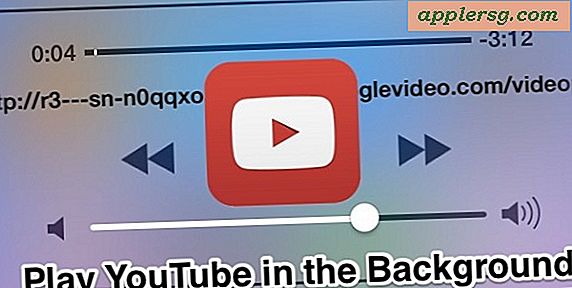
Das Abspielen von YouTube-Videos und -Audio im Hintergrund von iOS ist eine einfache Möglichkeit, einen Titel oder eine Sendung anzuhören, die Sie auf Ihr iPhone streamen möchten. Die Möglichkeit, diesen Stream im Hintergrund abzuspielen, hat sich jedoch mit den neuesten iOS-Versionen geändert . Wie viele erinnern, früher Benutzer auf dem iPhone und iPad mit früheren Versionen von iOS konnten in der Lage sein, ein Video oder Musik von YouTube zu spielen und dann nur aus der App zu wechseln, um das Audio im Hintergrund von iOS zu spielen, aber es ist nicht ganz genauso. Während Sie im Hintergrund weiterhin YouTube-Video- und Audio-Streams anhören können, müssen Sie sich auf eine etwas andere Methode verlassen.
Vergiss die offizielle YouTube-App für den Moment, denn um im Hintergrund von iOS 7 ein YouTube-Video mit Audio abzuspielen, musst du stattdessen den Safari-Webbrowser verwenden, um den Audio-Stream in den Hintergrund zu bringen aus dem Kontrollzentrum. Es klingt verwirrender als es ist, und nachdem du es ein oder zwei Mal getan hast, wirst du es ziemlich schnell verstehen, also folge dem neuen Hintergrundprozess.
Holen Sie sich einen Hintergrund YouTube Stream auf dem iPhone / iPad spielen
- Öffnen Sie die Safari-App (ja, Safari, nicht YouTube) und rufen Sie die YouTube.com-Website auf, um das zu spielende Video zu finden
- Starten Sie wie gewohnt mit der Wiedergabe des Videos von der YouTube-Website, indem Sie auf die Wiedergabetaste (>) tippen
- Sobald das Video abgespielt wurde und den Vollbildmodus erreicht hat, drücken Sie die Home-Taste auf dem iPhone, um zum Home-Bildschirm zu gelangen. Dadurch wird der Ton vorübergehend gestoppt
- Streichen Sie vom unteren Rand des Displays nach oben, um das Control Center zu rufen. Sie werden unter den Scrub-Audio-Tools eine Kauderwelsch-URL sehen. Tippen Sie nun im Control Center auf die Schaltfläche Play, um mit der Wiedergabe von Audio zu beginnen
- Wischen Sie nach unten, um das Control Center zu schließen. Die Musik / Audio wird weiterhin von YouTube wiedergegeben


Das ist alles. Das YouTube-Audio wird weiter abgespielt, bis das Video selbst abgespielt wurde.
Wenn Sie dies auf einem iPhone tun, das nicht mit WLAN verbunden ist, streamt das Video stattdessen mit der Mobilfunkverbindung. Dazu gehört das Starten des Videos über Wi-Fi, aber mit Control Center, um den Stream später im Hintergrund zu starten, wenn Sie nicht mit dem WLAN verbunden sind. Seien Sie sich dessen nur bewusst, da das Streaming von Video und Audio die Bandbreite stark beanspruchen kann.
Leider werden YouTube-Playlists nicht unterstützt. Wenn Sie also ein anderes Video hören möchten, müssen Sie zu Safari zurückkehren und es erneut abspielen. Verwenden Sie dann den Control Center-Trick, um den Audio-Stream erneut zu starten.
Es ist nicht ganz klar, warum die YouTube-App keine native Unterstützung für die Wiedergabe von Audio im Hintergrund von iOS bietet, obwohl sie zuerst auftrat, als die von Apple bereitgestellte YouTube-App verschwand. Vermutlich ist dies eine Einschränkung von Apple, da die meisten anderen Apps auch kein Hintergrundaudio zulassen, was vermuten lässt, dass dies kein Feature ist, das Google aus der nativen iOS-YouTube-App herauslassen wollte. Zumindest gibt es einen Workaround, auch wenn es nicht perfekt ist.
Dies funktioniert auch mit YouTube in Safari für iPhone, iPad und iPod touch, wobei alle iOS-Versionen über die Version 7.0 hinaus ausgeführt werden. Genießen.












